I løpet av en typisk dag vil jeg bruke opptil 8 forskjellige PC-er. Når jeg er på disse maskinene, vil jeg at alle mine tilpassede innstillinger skal være der for meg. Det er enkelt å ha en brukerprofil på en Windows-maskin. Men hva skal jeg gjøre med alle tilpasningene jeg gjør i favorittnettleseren min? MozBackup løser dette problemet ved å tillate meg å sikkerhetskopiere alle Firefox-innstillinger, inkludert utvidelser (selv om programforfatteren ikke garanterer at de alle overfører vellykket), fest dem på en flash-stasjon og gjenopprett dem på en egen maskin. Jeg har kunnet bruke dette med både Vista og XP.
Start først MozBackup-applikasjonen som starter en veiviser som er enkel å følge og klikker på Neste.
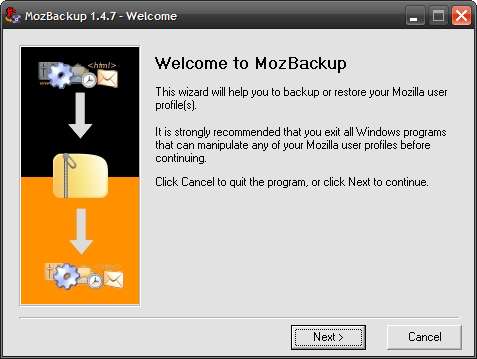
Velg deretter alternativet Sikkerhetskopier en profil. Du vil legge merke til at MozBackup vil finne alle Mozilla-applikasjonene dine, inkludert Thunderbird. Merk applikasjonsprofilen du vil sikkerhetskopiere, og klikk Neste.

Her velger vi profilen i dette eksemplet, det er bare en som er standard. Bla også til stedet du vil lagre sikkerhetskopifilen. Jeg valgte min flash-stasjon. Når alt er konfigurert, klikker du på Neste.
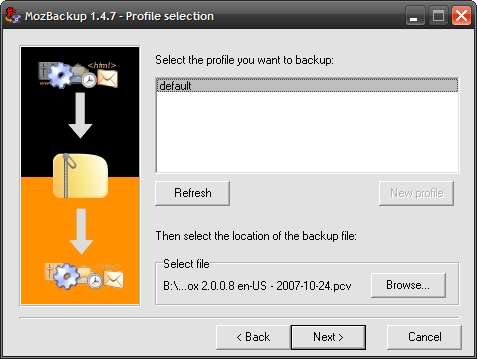
Du blir spurt om du vil passordbeskytte filen. Jeg velger ja fordi jeg vet at det kommer til å forbli på flash-stasjonen min ... flash-stasjonen min er allerede kryptert, men det gjør aldri vondt å ha det ekstra beskyttelseslaget.
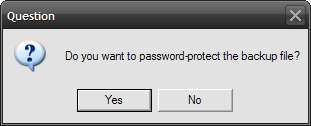
Skriv inn passordet ditt to ganger og klikk OK.
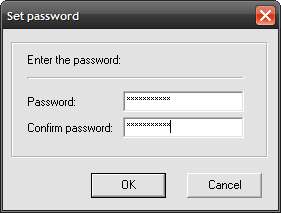
I neste dialogboks skal vi velge hvilke detaljer i Firefox-profilen du vil lagre eller ikke. Husk at hvis du velger å lagre utvidelsene, er det ingen garanti for at de vil gjenopprettes, men jeg har ennå ikke hatt et problem med dem. Når du er ferdig med å konfigurere detaljene, klikker du på Neste.
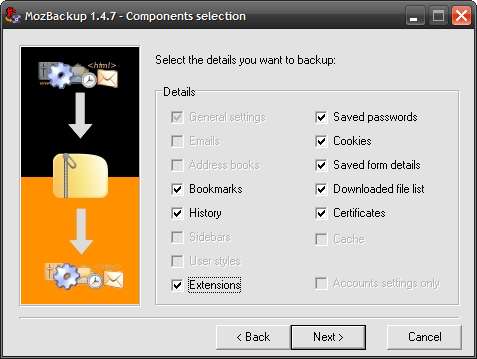
Du vil da få et fremdriftsskjermbilde basert på profilalternativene vi har angitt ovenfor.

Backup vellykket! Klikk Fullfør, og ta sikkerhetskopiinnstillingene til neste PC. Eller hvis du vil opprette en ny sikkerhetskopi av Mozilla-applikasjoner, sjekk Ny sikkerhetskopi eller gjenoppretting og følg trinnene ovenfor.
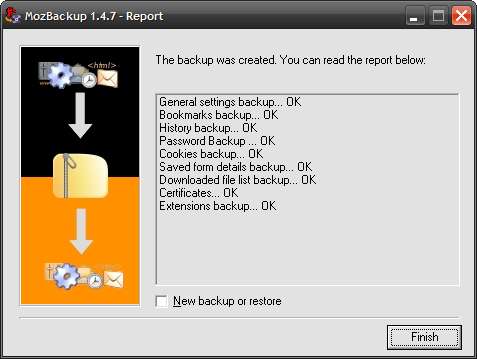
I mitt neste innlegg vil jeg vise gjenopprettingsalternativet.







